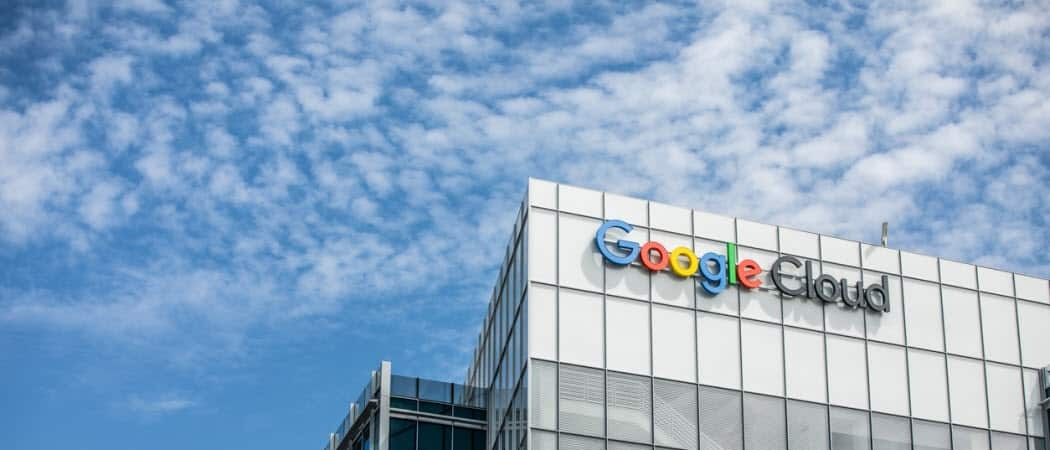IOS 7: viis uue seadme turvalisuse ja privaatsuse näpunäidet
õun Ios Esiletõstetud / / March 17, 2020
IOS 7-ga töötava iPhone'i või iPadi turvamine on sama oluline kui sülearvuti või arvuti lukustamine. Siin on viis nõuannet, kuidas seda kaitsta ja oma privaatsust kaitsta.
Pidage meeles, et nutitelefon või tahvelarvuti on sisuliselt täielik arvuti, mida kasutate liikvel olles, ning turvalisuse ja privaatsusega seotud probleemidele tuleb suhtuda tõsiselt. Kui olete mures privaatsuse pärast ja soovite oma turvalisust kaitsta iOS 7 seade, siin on mõned näpunäited, mis teid abistavad.
Luba lihtsa või keeruka lukustusekraani pääsukood
See peaks olema iseenesestmõistetav, kuid on üllatav, kui palju iD-seadmeid olen laenanud ja omanikul pole lukustuskuva pääsukoodi. Kui te ei olnud seda algseadete ajal seadistanud, saate selle luua, minnes Seadistused> Üldine> Pääsukoodi lukk> Lülitage pääsukood sisse. Vaikimisi on see neli numbrit - nagu PIN-kood.
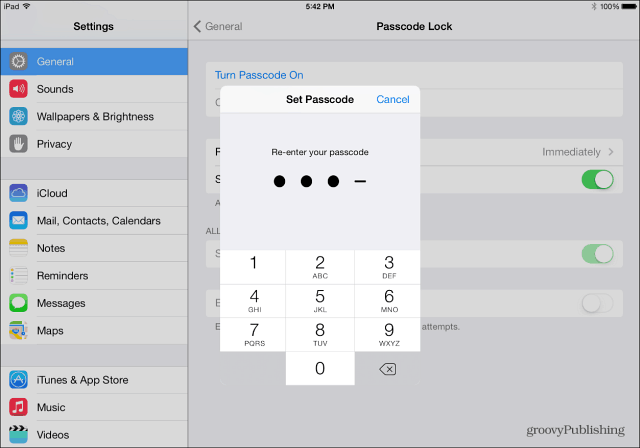
Kuid keeruka pääsukoodi saate luua ka lihtsa pääsukoodi välja lülitades. Seejärel saate sisestada parooli või täieliku fraasi. Pärast selle loomist saate määrata, kui palju aega enne seda möödub
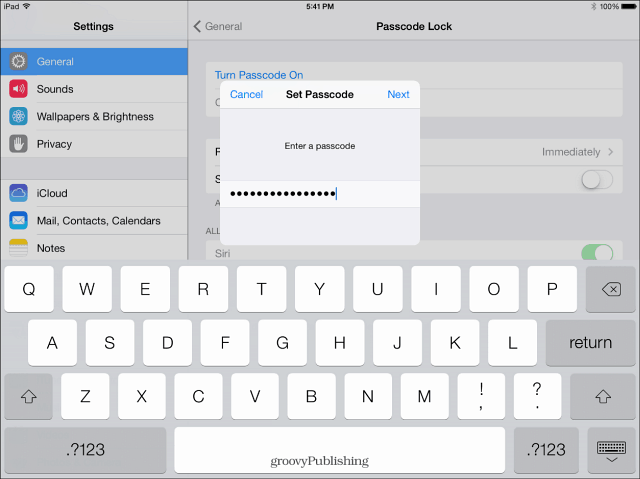
Kustutage iOS 7-s sagedased asukohad
Nii peavad paljud rakendused tänapäeval asukoha jälgimist kasutama. Ja iOS 7-l on sageli asukohtade funktsioon - sisseehitatud. Mõnikord võiksite funktsiooni kasutada, kuid võiksite need ka kustutada. Selleks minge aadressile Seadistused> Privaatsus> Asukohateenused> Süsteemiteenused> Sagedased asukohad. Jah, see on nii sügavale maetud! Kerige ajaloo all alla ja koputage Kustuta ajalugu.
Kui te ei soovi sagedasi asukohti üldse sisse lülitada, lülitage see funktsioon lihtsalt välja.
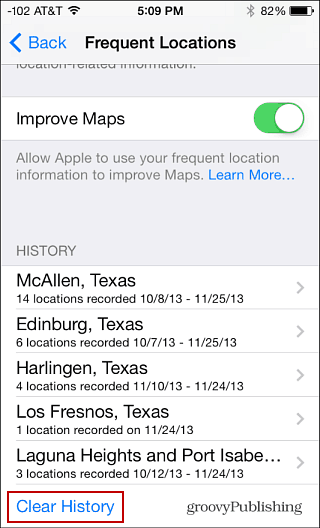
iOS 7 võimaldab kohandada ka asukoha jagamist. Minema Üldine> Piirangud> Luba piirangud. Piirangute lubamiseks peate kaks korda sisestama pääsukoodi ja valima üksikud rakendused. Pärast rakenduste valimist liikuge allapoole jaotisele Privaatsus. Puudutage asukohateenuseid, et keelata konkreetsete rakenduste asukoht.
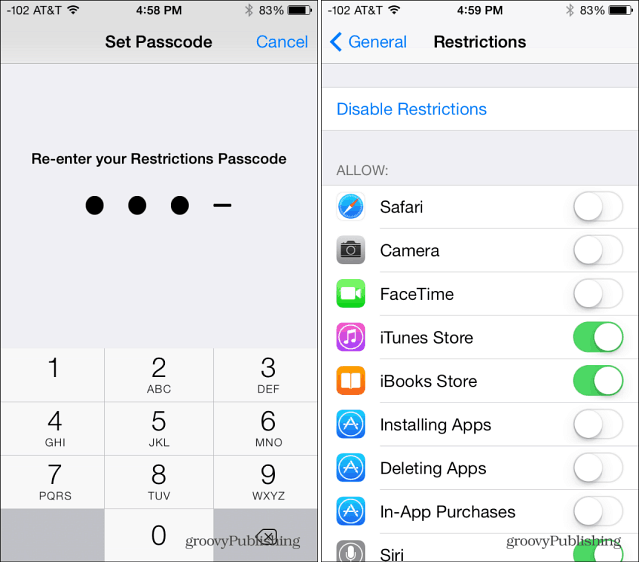
Blokeerige küpsised, lubage Safaris DNT
Samal ajal kui Ärge jälgige (DNT) funktsioon Safari brauser iOS 7 tugineb jälitajate “vabatahtlikule koostööle”, iga kaitse aitab. DNT-funktsiooni lubamiseks minge aadressile Seadistused> Safari. Lülitage jaotises Privaatsus ja turvalisus sisse funktsioon Ära jälgi. Küpsised on vaikimisi blokeeritud kolmandate osapoolte ja reklaamijate poolt, kuid võite selle muuta alati väärtuseks Alati.
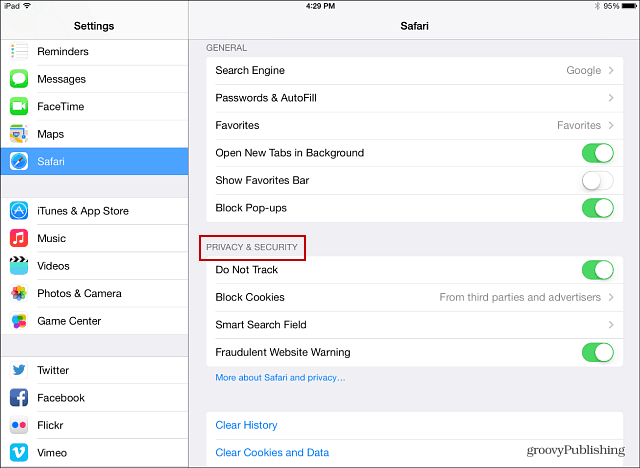
Keela juhtimiskeskus ja teatised lukustuskuval
Kui teil on kalendris, teadetes ja muudes üksustes märguandeid, on lukukraanilt hõlpsasti juurdepääsetav, kuid võib-olla te ei soovi, et see teave oleks kättesaadav kõigile. Minema Seadistused> Teavituskeskus. Siin saate lülitada välja nii teatisevaate kui ka tänase vaate.
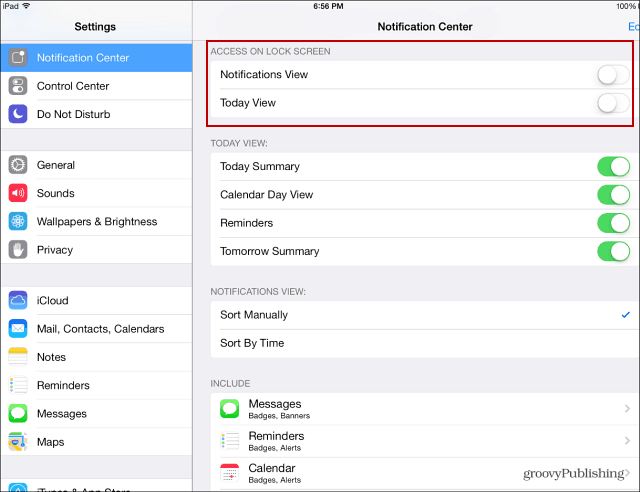
Võite ka sisse minna ja seadistada iga rakenduse eraldi, kas kuvada märguandeid või mitte.
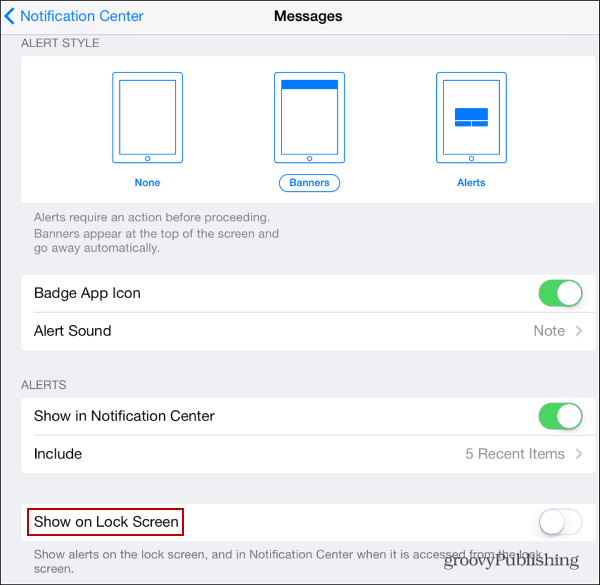
Me oleme rääkinud, kuidas seda teha keelake Control Center mängude mängimise või rakenduste kasutamise ajal. Kuid samas jaotises saate keelata juhtimiskeskuse ilmumise lukustuskuval.
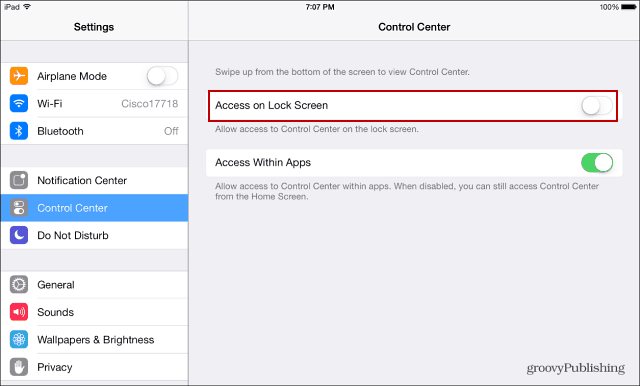
Luba kaheastmeline kinnitamine
Mida rohkem turvalisuse taset teil on, seda parem on ka teie turvalisus. Selleks peate teenuse seadme esmakordsel seadistamisel sisestama rakendusepõhise parooli või PIN-koodi. Vaadake meie artiklit selle kohta, kuidas seda teha lubage oma Apple ID jaoks kaheastmeline kinnitamine.
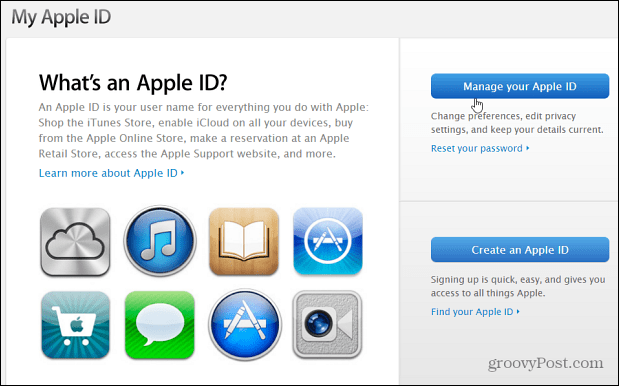
Vaadake kindlasti ka seda, kuidas lubada kaheastmeline kinnitamine nendel muudel kontodel, mida kasutate oma iPhone'is või iPadis:
- Google'i kahe teguri autentimisprogramm Roundup
- Luba Facebookis kahefaktoriline autentimine
- LastPass kahefaktoriline autentimine
- Luba Dropboxis kaheastmeline kinnitamine